كيفية التبديل يدويًا إلى GPU على macOS
ماك لديها كل من بطاقة رسومات على متن الطائرة و وحدة معالجة رسومات مخصصة. حاولت Apple إطلاق نماذج يمكن استخدامها للألعاب ولكنها لم تحقق نجاحًا كبيرًا. تمكنت فقط من إضافة GPU إلى تشكيلتها. لا يزال هناك. يختار macOS بسرعة استخدام GPU أو بطاقة الرسومات على اللوحة. معظم التطبيقات التي تحتاج إلى استخدام GPU قادرة على استخدامها دون أي مشاكل. إذا كنت تريد التبديل يدويًا إلى GPU على macOS ، فلن تجد خيارًا مدمجًا يتيح لك القيام بذلك. أنت بحاجة إلى تطبيق للعمل.
التبديل إلى GPU
قبل أن نوضح لك كيفية التبديل إلى GPU ، يجب أن تعرف أنه ما لم تكن تعرف ما تفعله ، فإن تبديل جهاز العرض يدويًا مثل هذا يمكن أن يسبب مشاكل. لا يتحمل مطور التطبيق أي مخاطر ، لذا استخدمه على مسؤوليتك الخاصة.
للتبديل يدويًا إلى GPU ، تحتاج إلى تحميل تطبيق مجاني مفتوح المصدر يسمى تبديل. انقل التطبيق إلى مجلد التطبيقات قبل تشغيله لتجنب المشاكل في المستقبل. شغّل gSwitch. يتم تشغيله في شريط القائمة. انقر فوق رمز الترس الذي تضيفه وسترى قائمة تسمح لك بتحديد بطاقة الرسومات التي تريد استخدامها.
مدمج هو بطاقة الرسومات على متن الطائرة. منفصل هو GPU. حدد أيًا منها تريد استخدامه ، وسيقوم macOS بالتبديل فوقه.

لا يسمح gSwitch للمستخدمين بتبديل بطاقة الرسومات فقط. يمكنه ضبط حالة GPU بحيث يتحول macOS تلقائيًا. للقيام بذلك ، تحتاج إلى الوصول إلى تفضيلات التطبيق وتحديد التفضيلات المتقدمة من هناك. انقر فوق رمز علامة الاستفهام في المربع Set GPU State ، وستتمكن من عرض الوسائط المختلفة التي يمكنك استخدامها لتعيين حالة GPU.
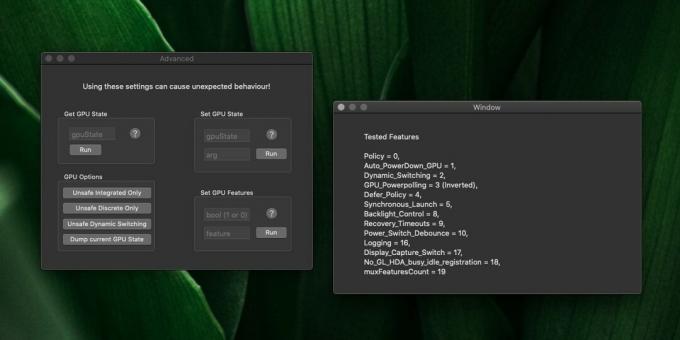
يمكن تعيين gSwitch على التشغيل عند بدء التشغيل ، ولكن إذا كنت تستخدم التطبيق للتبديل إلى GPU ، فقد لا تكون فكرة جيدة لتمكين هذا الخيار. إذا واجهت مشكلة ، فقد تكون إعادة تشغيل جهاز Mac الخاص بك هو الحل الوحيد القابل للتطبيق وإذا بدأ التطبيق مرة أخرى في الثانية التي تقوم فيها بالتمهيد إلى سطح المكتب ، فسيتعين عليك المرور الوضع الآمن لتعطيله.
يعمل gSwitch ولكنه قد لا يعمل مع جميع التطبيقات. لا يزال بإمكان macOS إجبار التطبيق على استخدام بطاقة الرسومات المدمجة. وبالمثل ، لا يمكن فرض تطبيق لا يمكنه استخدام GPU للقيام بذلك.
بحث
المشاركات الاخيرة
كيفية الحصول على شريط اللمس الظاهري على macOS
لا تقوم Apple بتحديث قائمة أجهزة Mac الخاصة بها بنفس معدل تحديث iPh...
أفضل 100 تطبيق Mac لعام 2012
مر عام آخر وكان عامًا جيدًا لتطبيقات OS X. استمرار تقاليدنا من السن...
GeekTool: بديل Rainmeter لتخصيص سطح مكتب Mac الخاص بك
إذا كنت تستخدم تخصيص سطح المكتب ، فمن المحتمل أنك على دراية به مقيا...



